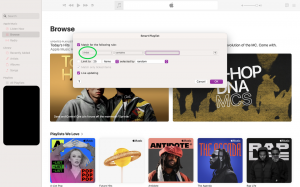Как удалить видео с YouTube
Случайно разместили на YouTube видео, которое не должны были размещать? Вот самый простой способ удалить видео с YouTube.
YouTube — одна из крупнейших платформ для обмена видео в Интернете. 500 часов видео контент загружается на сайт каждую минуту.
Однако неудивительно, что среди этих тысяч часов контента есть по крайней мере пара видео, которые люди предпочли бы больше не иметь в сети. И несмотря на то, насколько сложным может показаться удаление некоторых ваших видео на YouTube, на самом деле это удивительно просто и может быть выполнено всего за несколько простых шагов.
Итак, если вы хотите узнать, как лучше всего удалить видео на YouTube из своей учетной записи, продолжайте читать, так как мы шаг за шагом разберем этот процесс.
Что мы использовали
- Мы использовали Dell XPS 13 OLED (2021 г.) Бег Windows 11 и с YouTube открытым
Краткая версия
- Откройте YouTube
- Нажмите на свой профиль
- Нажмите на Творческую студию YouTube.
- Нажмите на содержание
- Отметьте видео, которое хотите удалить
- Нажмите Дополнительные действия
- Выберите Удалить навсегда
- Поставьте галочку
- Нажмите Удалить навсегда
-
Шаг
1Откройте YouTube

Откройте YouTube в веб-браузере и убедитесь, что вы вошли в свою учетную запись.

-
Шаг
2Нажмите на свой профиль

Нажмите на свой профиль, который должен иметь ваш инициал. Он находится в правом верхнем углу экрана.

-
Шаг
3Нажмите на Творческую студию YouTube.

В раскрывающемся меню выберите вариант с надписью YouTube Studio.

-
Шаг
4Нажмите на содержание

Как только вы окажетесь в YouTube Studio, посмотрите на меню в левой части экрана и нажмите «Контент».

-
Шаг
5Отметьте видео, которое хотите удалить

Установите флажок рядом с видео, которое вы хотите удалить.

-
Шаг
6Нажмите Дополнительные действия

Нажмите на кнопку с надписью Дополнительные действия, она находится на панели над всеми вашими видео.

-
Шаг
7Выберите Удалить навсегда

В представленном небольшом раскрывающемся меню выберите вариант «Удалить навсегда».

-
Шаг
8Поставьте галочку

Убедитесь, что вы поставили галочку в поле, указывающем, что вы понимаете, что процесс удаления необратим, чтобы продолжить процесс.

-
Шаг
9Нажмите Удалить навсегда

Поставив галочку, нажмите «Удалить навсегда». Мы рекомендуем загружать все удаленные видео на случай, если вы захотите просмотреть или загрузить их снова в будущем.

Поиск проблемы
Да, как только вы удалите видео со своего канала YouTube, оно будет навсегда удалено с платформы. Мы рекомендуем вам загружать любые видео, которые вы планируете удалить, прежде чем удалять их, на случай, если вы захотите просмотреть их снова в будущем.
Да, если вы хотите удалить видео с YouTube, вы можете повторно загрузить его в будущем, но оно не будет иметь того же количества просмотров или статистики, что и исходное видео.
Вы могли бы…

Как включить 2FA в аккаунте Google
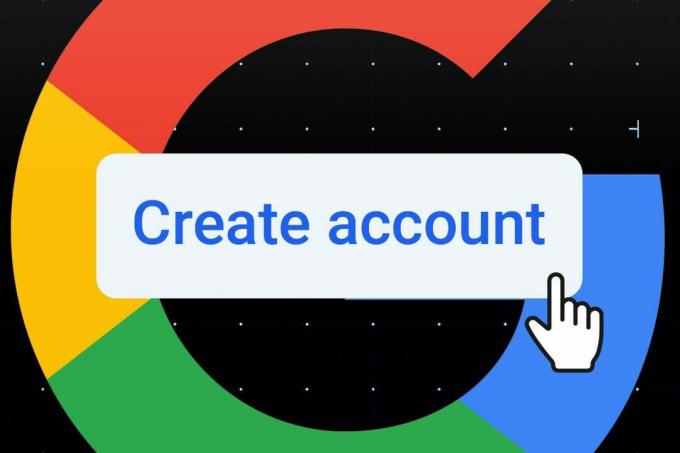
Как создать учетную запись Google

Как удалить отправленное письмо в Gmail

Как удалить все непрочитанные письма в Gmail

Как удалить учетную запись Gmail

Как отключить и удалить историю местоположений Google
Почему доверяют нашей журналистике?
Основанный в 2004 году, Trusted Reviews существует для того, чтобы давать нашим читателям подробные, непредвзятые и независимые советы о том, что покупать.
Сегодня у нас есть миллионы пользователей в месяц со всего мира, и мы оцениваем более 1000 продуктов в год.